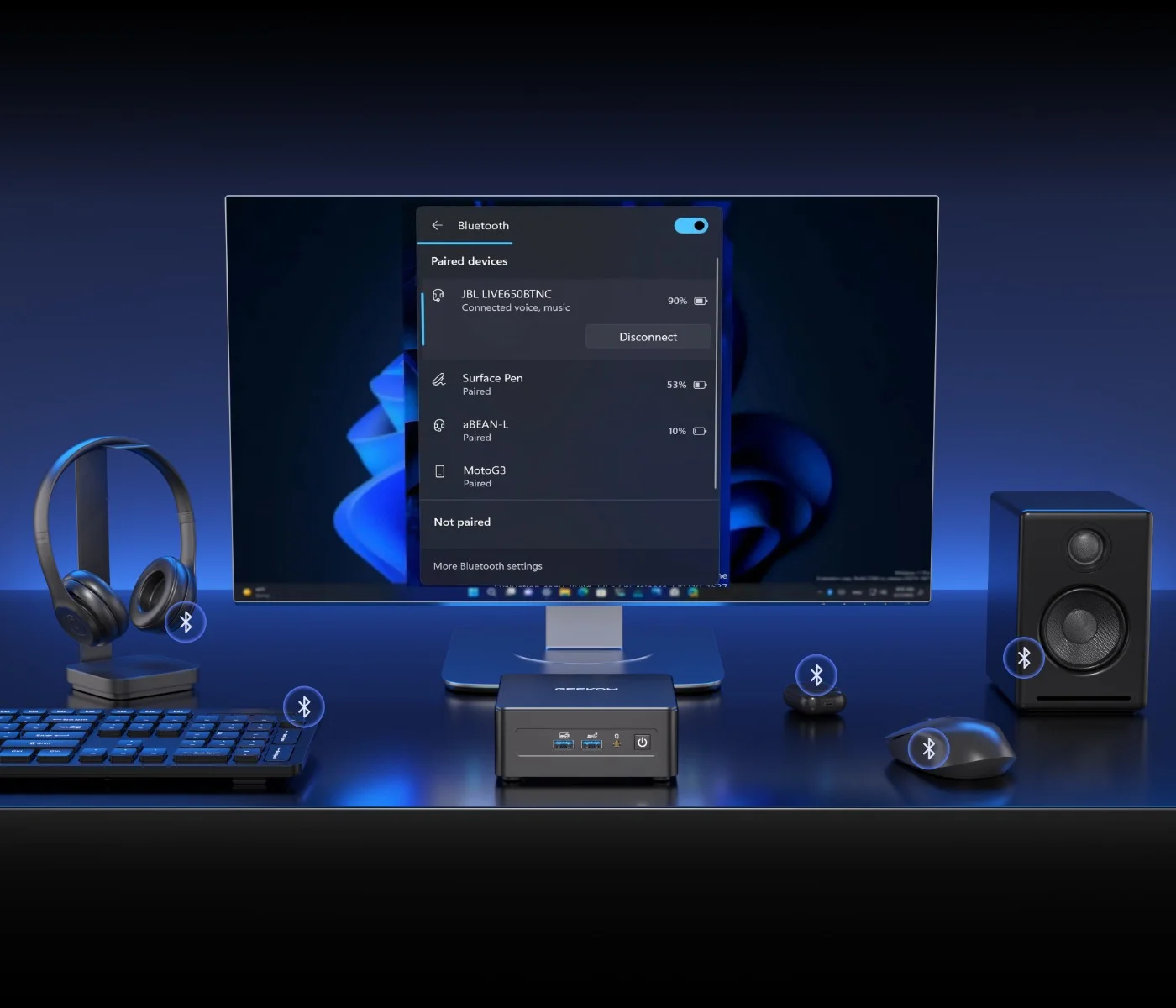Stai ancora utilizzando Windows 10 sul tuo PC ma ora vuoi finalmente aggiornare a Windows 11? Il sistema operativo “Windows 11” è disponibile dall’autunno 2021 e offre un design moderno insieme a migliore produttività, prestazioni e maggiore sicurezza. Con la fine del supporto per Windows 10 a partire dal 14 ottobre 2025, è giunto il momento dell’aggiornamento.
Tuttavia, dovresti prima verificare se il tuo PC è pronto per l’aggiornamento al nuovo sistema operativo utilizzando il Controllo integrità PC. In questa guida, ti informeremo su cosa sia il Controllo integrità PC, come scaricare lo strumento, come verificare l’idoneità del tuo PC e perché sempre più utenti PC stanno considerando il passaggio ai mini PC.
Cos’è il Controllo integrità PC?
Il Controllo integrità PC è uno strumento Windows che ti permette di verificare se il tuo PC soddisfa tutti i requisiti per l’aggiornamento a Windows 11. Quando esegui il Controllo integrità PC sul tuo dispositivo, lo strumento testa software e hardware come tempi di avvio, processore, RAM, spazio di archiviazione disponibile e capacità residua della batteria.
Se il tuo dispositivo non soddisfa (ancora) i requisiti minimi per Windows 11, il Controllo integrità PC interrompe automaticamente l’aggiornamento a Windows 11 se lo hai già avviato. Se ciò accade, non dovresti riavviare manualmente l’aggiornamento ma seguire le raccomandazioni del Controllo integrità PC per migliorare le prestazioni del tuo dispositivo.
Dopo il test, lo strumento non solo fornisce informazioni su se il tuo dispositivo sia adatto per l’aggiornamento, ma offre anche raccomandazioni su come puoi migliorare le prestazioni del tuo PC. Valuta in base ai suggerimenti di miglioramento se ha senso per te apportare migliorie o se dovresti considerare l’aggiornamento a un nuovo PC con Windows 11.
Requisiti di Sistema Windows 11
Il nuovo sistema operativo Windows 11 porta molti vantaggi: un’interfaccia moderna, migliore produttività, prestazioni superiori e maggiore sicurezza. Tuttavia, queste nuove qualità hanno un prezzo. Il tuo computer deve supportare almeno i seguenti requisiti di sistema Windows 11 per gestire il nuovo sistema operativo:
Requisiti Minimi
Questi sono i requisiti minimi che il tuo PC deve soddisfare per padroneggiare l’aggiornamento a Windows 11:
| Categoria Requisito | Descrizione Requisito |
|---|---|
| Processore | Processore o SoC a 64 bit con almeno 2 core e frequenza di 1 GHz |
| RAM | 4 GB di RAM |
| Spazio di Archiviazione | 64 GB di spazio di archiviazione o più |
| Firmware di Sistema | UEFI con supporto per Secure Boot (avvio protetto) |
| TPM | TPM versione 2.0 |
| Scheda Grafica | Compatibile con DirectX 12 e driver WDDM 2.0 |
| Display | Display HD con min. 9 pollici di larghezza diagonale |
| Connessione Internet e Account Microsoft | Una connessione internet attiva e connessione con un Account Microsoft |
| Requisiti Speciali per i PC Copilot+ | Una connessione internet attiva e una connessione con un Account Microsoft |
Perché i requisiti sono così rigorosi?
Ti sembrano troppo severi i nuovi requisiti? È vero che i requisiti minimi per Windows 11 sono significativamente più elevati rispetto a quelli per Windows 10. Dopotutto, ora hai bisogno di almeno quattro volte più RAM e spazio di archiviazione. Tuttavia, i requisiti rigorosi per Windows 11 sono ben giustificati.
I nuovi requisiti sono, tra le altre cose, necessari per garantire la stabilità e le prestazioni del nuovo sistema. Inoltre, abilitano le nuove funzionalità di sicurezza di Windows 11, come TPM e Secure Boot. Permettono anche tutti i piccoli dettagli che non sono immediatamente evidenti a prima vista, come Snap Layouts e Widget.
App Microsoft Controllo integrità PC
Vorresti verificare se il tuo PC è già pronto per Windows 11? Scarica l’app Controllo integrità PC e avvia il test. Ti riveleremo passo dopo passo nelle sezioni seguenti dove trovare l’app, come scaricarla e come funziona il test. Resta sintonizzato:
Download e Installazione
Inizia il tuo controllo di integrità PC con il download e l’installazione dell’app Controllo integrità PC. Segui questi due passaggi:
Passaggio 1: Download: Cerca su Google “PC Health Check” o “Controllo integrità PC“, oppure clicca su questo link. Attendi fino al completamento del download. Dovrebbe richiedere solo pochi secondi.

Passaggio 2: Installazione: Clicca su “WindowsPCHealthCheckSetup.msi” nella tua lista di download e segui le istruzioni sullo schermo per completare l’installazione del controllo integrità PC.
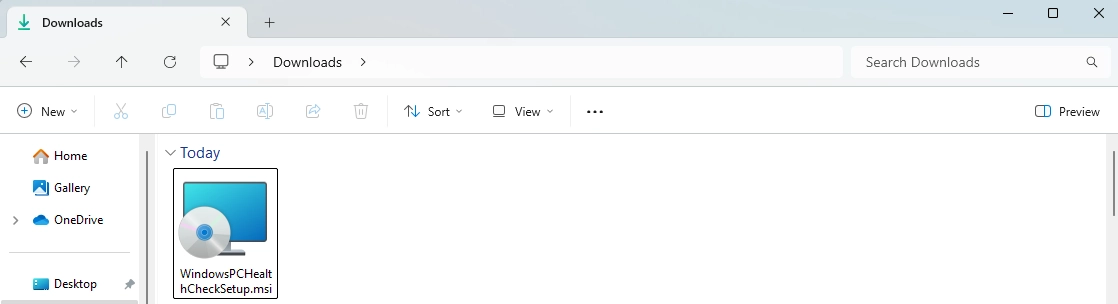
Utilizzo dell’App PC Health Check
Una volta completato il download del controllo integrità PC, tutto è pronto per il tuo controllo stato. Segui semplicemente questi due passaggi:
Passaggio 3: Apri l’App Controllo integrità PC: Cerca l’app Controllo integrità sul tuo desktop o cercala utilizzando la ricerca Windows. Apri l’app con un doppio clic.
Passaggio 4: Avvia controllo compatibilità: Clicca su “Controlla ora” nell’applicazione per avviare il controllo integrità del tuo PC. Il controllo potrebbe richiedere diversi minuti per completarsi.
Strumenti Alternativi
Se hai problemi a scaricare l’app Controllo integrità PC, puoi ricorrere a strumenti alternativi per verificare l’idoneità del tuo PC per Windows 11. L’alternativa più popolare è WhyNotWin11. Inoltre, puoi anche eseguire il controllo manualmente.
Why Not Win11?
Nel 2021, Microsoft è stata costretta a ritirare dal mercato l’app Windows PC Health Check. Il motivo: feedback degli utenti scarso. Nel frattempo, l’app è tornata sul mercato con un’interfaccia e funzionalità significativamente migliorate. Tuttavia, con WhyNotWin11, hai un’ottima alternativa al PC Health Check a portata di mano.
WhyNotWin11 è una soluzione open-source sviluppata da Robert C. Maehl per sostituire l’app PC Health Check temporaneamente ritirata. WhyNotWin11 svolge la stessa funzione del controllo integrità PC e riceve feedback degli utenti significativamente migliori. Specialmente se non lavori intensivamente con i PC, WhyNotWin11 può essere utile poiché fornisce risultati più compatti e comprensibili.
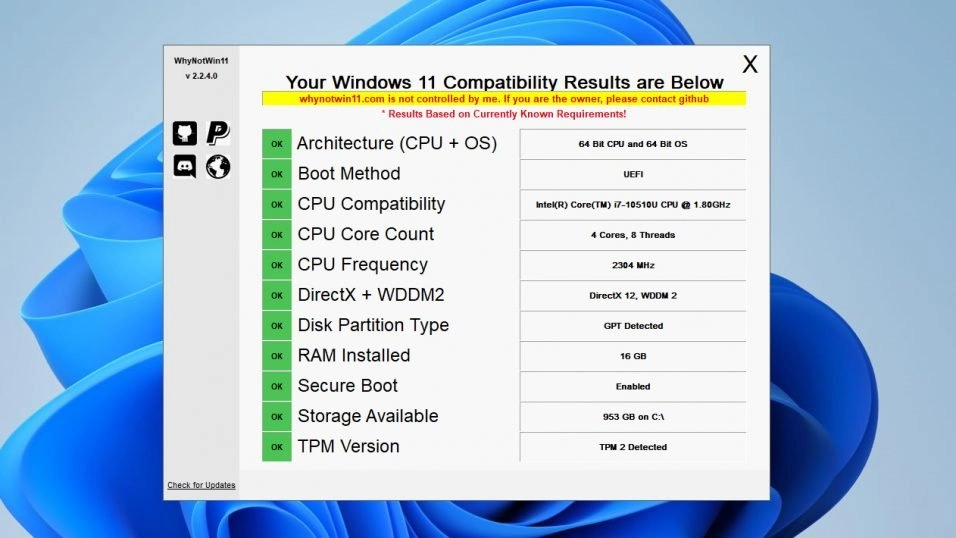
Controllo Manuale
Se hai un po’ di tempo libero e ti piace lavorare con i PC, puoi semplicemente prendere in carico i controlli tu stesso. Abbiamo già descritto i requisiti minimi sopra. Confrontali con le specifiche del tuo PC. Per farlo, esegui i seguenti controlli:
Controlla stato TPM: Esegui “tpm.msc” per verificare lo stato TPM del tuo PC.
Stato Secure Boot: Controlla le impostazioni UEFI/BIOS (a seconda del tuo dispositivo) per verificare lo stato Secure Boot.
Compatibilità CPU: Confronta tutti gli altri requisiti, come processore, RAM e spazio di archiviazione, con le specifiche del tuo PC.
Problemi Comuni e Soluzioni
Dopo aver applicato uno dei tre metodi descritti, dovresti sapere se il tuo PC è compatibile con Windows 11. Ma cosa succede se il tuo PC non è compatibile con Windows 11? Questi sono i problemi più comuni che impediscono la compatibilità del tuo PC con Windows 11 e possibili soluzioni per questi problemi:
TPM 2.0 Non Disponibile
Se il report Microsoft PC Health Check indica che TPM 2.0 non è disponibile, dovresti prima verificare se puoi attivarlo nelle impostazioni BIOS. Se ciò non è possibile, dovresti eseguire un aggiornamento firmware se disponibile.
Secure Boot Non Attivato
Se il test si lamenta che la funzione Secure Boot non è attivata, normalmente dovresti essere in grado di risolvere questo problema anche attraverso le impostazioni BIOS. Apri la scheda Boot nelle impostazioni BIOS e attiva la funzione Secure Boot.
CPU Incompatibile
Se il verdetto è che la tua CPU è insufficiente, dovresti verificare quanto manca per soddisfare i requisiti per Windows 11. A seconda delle necessità di equipaggiamento, potrebbe avere senso installare nuovo hardware o aggiornare direttamente a un nuovo PC.
Considerazioni Speciali per Mini PC
Se stai considerando l’aggiornamento a Windows 11 e possiedi un Mini PC, dovresti leggere attentamente le sezioni seguenti. Mentre il PC Health Check funziona anche per mini PC con Windows, ci sono alcune caratteristiche speciali che dovresti considerare. Presta molta attenzione:
Cosa sono i mini PC?
I mini PC sono PC compatti ed efficienti dal punto di vista energetico che spesso eguagliano i PC desktop grandi e ingombranti nelle prestazioni e sono comunemente utilizzati in uffici, home office o per il gaming. I mini PC sono piccoli, silenziosi ed efficienti energeticamente abbastanza da adattarsi a qualsiasi configurazione e qualsiasi superficie. Allo stesso tempo, sono potenti e versatili abbastanza da resistere a una giornata lavorativa intensiva e al gaming.
⚠️Perché i Mini PC Spesso Non Sono Compatibili con Windows 11
Se il tuo Mini PC non è compatibile con Windows 11, potrebbe essere perché il tuo hardware più vecchio non è ancora equipaggiato con TPM o Secure Boot. Alcuni Mini PC si basano anche su SoC che non sono compatibili con Windows 11. Mentre è ancora concepibile adattare l’hardware su una grande torre PC, dovresti considerare l’acquisto di uno nuovo per i mini PC.
✅Mini PC GEEKOM: Windows 11 preinstallato
GEEKOM è considerato uno dei produttori leader di mini PC dall’Asia e ora sta ispirando sempre più appassionati di PC italiani. La premessa di GEEKOM è semplice: mini PC potenti per ogni situazione a un buon rapporto qualità-prezzo. E la parte migliore? Tutti i Mini PC GEEKOM sono già equipaggiati con Windows 11, quindi non devi occuparti di controlli, aggiornamenti e adattamenti fastidiosi.
Ottimizzazioni per Mini PC (se necessario)
E se non vuoi ancora rinunciare al tuo Mini PC attuale? A seconda della carenza, c’è sicuramente la possibilità di preparare il tuo Mini PC per Windows 11. Controlla se è disponibile un aggiornamento firmware per la tua versione BIOS attuale. L’aggiornamento può risolvere problemi TPM e Secure Boot. Controlla anche se puoi aggiornare in modo conveniente per soddisfare i requisiti CPU. In alcuni casi, questa può essere la soluzione migliore, anche se acquistare un nuovo Mini PC spesso si ripaga di più.

Conclusione
Hai imparato cos’è l’app PC Health Check? Fatto. Hai scoperto dove è possibile il download? Fatto. Hai capito come funziona il controllo? Fatto. Hai trovato modi per preparare il tuo PC per Windows 11? Fatto. Ora hai tutte le informazioni necessarie per padroneggiare il tuo aggiornamento a Windows 11 e capire quando il passaggio a un nuovo PC ha più senso.
Approfitta di questa opportunità e aggiorna a un Mini PC con Windows 11 entro il 14 ottobre 2025. In questo modo ti risparmi lo stress dei controlli tecnici e degli adattamenti e puoi goderti direttamente i vantaggi di Windows 11. I Mini PC GEEKOM non sono solo equipaggiati con Windows 11 ma sono anche così compatti da adattarsi a qualsiasi superficie, potenti come un PC convenzionale e hanno un ottimo rapporto qualità-prezzo. Vedilo tu stesso!
FAQ
Come faccio a scoprire se il mio PC è compatibile con Windows 11?
Scarica l’app PC Health Check da Windows per controllare l’integrità PC. In alternativa, puoi anche utilizzare WhyNotWin11 per il controllo per ottenere risultati più chiari e comprensibili.
Cosa succede se installo Windows 11 senza PC Health Check?
Se installi Windows 11 senza un controllo stato mentre il tuo PC non è compatibile con il nuovo sistema operativo, normalmente fallirai durante l’installazione. Questo è solitamente perché mancano driver o app importanti.
Quanto può essere vecchio un PC per Windows 11?
Dovresti principalmente verificare l’idoneità del tuo PC basandoti sui requisiti minimi. Come regola generale, tuttavia, i computer dal 2018 in poi dovrebbero essere compatibili con Windows 11.

GEEKOM
GEEKOM ha stabilito il suo quartier generale di R&D a Taiwan e diverse filiali in molti paesi del mondo. I membri del nostro team principale sono la spina dorsale tecnica che ha lavorato per Inventec, Quanta e altre aziende rinomate. Abbiamo solide capacità di R&D e innovazione. Ci sforziamo costantemente per l'eccellenza nel campo dei prodotti tecnologici.